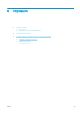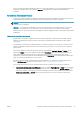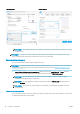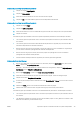HP DesignJet T100 and T500 Series Printers - User Guide
● Le format de papier est local dans l'ordinateur. Il apparaît dans toutes les les d'attente de l'imprimante qui
ont été créées sur l'ordinateur et qui prennent en charge le papier de ce format.
● Si une le d'attente d'imprimante est partagée, le format de papier apparaît sur tous les ordinateurs clients.
● Si une le d'attente est partagée sur un autre ordinateur, ce format de papier ne s'aichera pas dans la liste
des formats de documents du pilote. Un formulaire Windows dans une le d'attente partagée doit être créé
sur le serveur.
● Si la le d'attente de l'imprimante est supprimée, le format de papier n'est pas supprimé.
Sélection des options de marges
Par défaut, l'imprimante laisse une marge de 5 mm entre les bords de l'image et ceux du papier. Vous pouvez
cependant modier ces paramètres des façons suivantes :
● Dans la boîte de dialogue du pilote V3 : Sélectionnez l'onglet Papier/Qualité, puis cliquez sur le bouton de
paramètre Marges/Couteau. Dans la fenêtre Marges et mise en page, vous pouvez voir les options décrites
ci-dessous.
● Dans la boîte de dialogue du pilote V4 : Sélectionnez l'onglet Mise en page, puis vériez la zone Mode de
mise en page où vous pouvez voir les options décrites ci-dessous.
Si vous souhaitez modier les options par défaut du couteau, sélectionnez l’onglet Sortie, puis cliquez sur
les options du Rouleau.
Vous accédez alors à quelques-unes des options ci-dessous.
● Standard ou Utiliser les paramètres de l'application (selon l'architecture du pilote). L'image sera imprimée
sur une page du format que vous avez sélectionné, avec une marge par défaut entre les bords de l'image et
les bords du papier. L'image doit être suisamment petite pour s'adapter à l'espace entre les marges.
● Surdimensionnées. Vous devez charger du papier dont le format est plus grand que celui que vous avez
sélectionné dans l'application ou le pilote. Si vous coupez les marges après l'impression, vous obtiendrez
une page du format sélectionné, mais dépourvue de marges entre l'image et les bords du papier. Ceci est
utile quand vous souhaitez que votre image recouvre toute la surface du papier.
● Recadrer le contenu avec les marges. L'image sera imprimée sur une page du format que vous avez
sélectionné, avec une marge par défaut entre les bords de l'image et les bords du papier. Dans ce cas, si
l'image et la page ont la même taille, l'imprimante part du principe que les bords extrêmes de l'image soit
sont blancs, soit insigniants et ne doivent donc pas être imprimés. Cela peut se révéler utile lorsque
l'image contient déjà une bordure.
Imprimer sur le papier chargé
Pour imprimer une tâche sur n'importe quel papier chargé dans l'imprimante, sélectionnez Utiliser les
paramètres de l'imprimante dans l'option Type de papier du pilote de votre imprimante.
● Dans la boîte de dialogue du pilote Windows : Sélectionnez l’onglet Papier/Qualité ou Papier (selon la
version du pilote), puis sélectionnez Utiliser les paramètres de l'imprimante dans la liste déroulante Type de
papier.
REMARQUE : Utiliser les paramètres de l'imprimante est l’option par défaut pour Type de papier.
40 Chapitre 6 Impression FRWW